AirPodsPro作为苹果公司推出的第二代耳机,其强大的性能和丰富的功能给用户带来了全新的听音体验。但是,对于新手来说,可能会感到一些困惑。本文将以...
2025-06-29 162 ????????
随着Windows10系统的广泛使用,系统更新成为每个用户都必须面对的问题。虽然更新可以提供新功能和安全补丁,但有时候我们可能希望暂时关闭系统自动更新以避免不必要的麻烦。本文将介绍Win10系统更新关闭的各种方法,并提供一些注意事项供大家参考。

一、Windows设置中关闭自动更新
1.关闭Windows更新服务
在开始菜单中搜索“服务”,打开“服务”管理器。找到并右键点击“Windows更新”服务,选择“属性”。在属性窗口中,将“启动类型”设置为“禁用”,然后点击“确定”按钮。
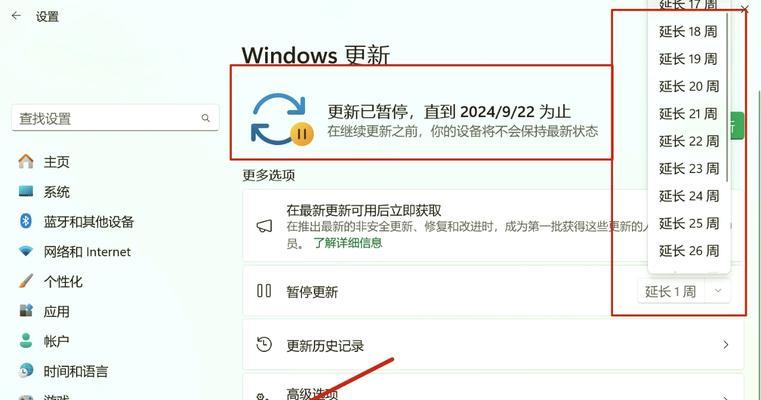
2.使用组策略编辑器
按下Win+R键打开运行窗口,在窗口中输入“gpedit.msc”并回车。在组策略编辑器中,依次展开“计算机配置”、“管理模板”、“Windows组件”、“Windows更新”。双击右侧窗口的“配置自动更新”,选择“已禁用”,然后点击“确定”。
3.使用注册表编辑器
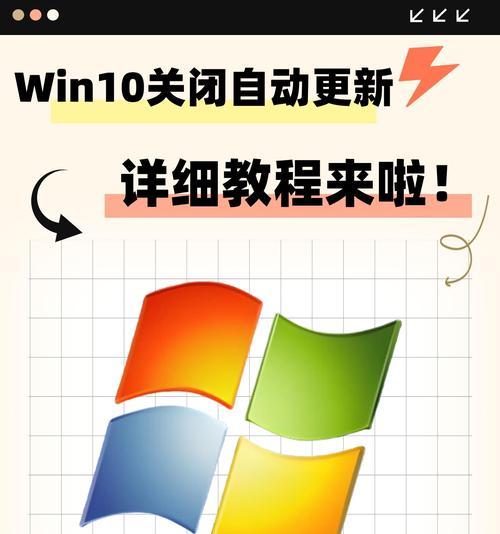
按下Win+R键打开运行窗口,输入“regedit”并回车。在注册表编辑器中,依次展开“HKEY_LOCAL_MACHINE”、“SOFTWARE”、“Policies”、“Microsoft”、“Windows”。在“Windows”文件夹下,右键点击空白处,选择“新建”-“项”,将新建的项命名为“WindowsUpdate”(无引号)。在“WindowsUpdate”文件夹下,右键点击空白处,选择“新建”-“DWORD(32位)值”,将新建的值命名为“AUOptions”。双击“AUOptions”,将数值数据设置为“2”,然后点击“确定”。
二、阻止Windows更新助理
1.修改服务注册表
按下Win+R键打开运行窗口,输入“regedit”并回车。在注册表编辑器中,依次展开“HKEY_LOCAL_MACHINE”、“SYSTEM”、“CurrentControlSet”、“Services”、“UsoSvc”。在右侧窗口中找到“Start”的数值数据,将其改为“4”,然后点击“确定”。
2.停用Windows更新助理计划任务
在开始菜单中搜索“任务计划程序”,打开“任务计划程序库”。展开路径“Microsoft”-“Windows”-“UpdateOrchestrator”,找到并右键点击“Reboot”,选择“禁用”。
三、禁用自动驱动程序更新
1.使用设备安装设置
按下Win+I键打开设置窗口,选择“更新和安全”-“Windows更新”-“高级选项”。在“选择如何安装驱动程序”下拉菜单中,选择“是”,然后点击“保存更改”。
2.修改注册表
按下Win+R键打开运行窗口,输入“regedit”并回车。在注册表编辑器中,依次展开“HKEY_LOCAL_MACHINE”、“SOFTWARE”、“Microsoft”、“WindowsUpdate”、“UX”。在右侧窗口中找到“ExcludeWUDriversInQualityUpdate”的数值数据,将其改为“1”,然后点击“确定”。
四、注意事项及
1.关闭自动更新可能导致系统漏洞暴露和安全问题,请谨慎操作。
2.及时手动更新系统或开启自动更新以确保系统安全。
3.如果你是专业用户,建议使用组策略编辑器或注册表编辑器进行设置。
4.关闭自动驱动程序更新可能导致硬件设备无法正常工作,请留意设备的驱动更新。
5.更新操作需要管理员权限,请确保你拥有足够的权限进行操作。
通过本文介绍的方法,你可以轻松关闭Win10系统的自动更新,以便更好地掌控系统的更新管理。同时,请务必记住关闭自动更新可能带来的潜在风险,并根据个人需求灵活选择是否关闭系统更新。
标签: ????????
相关文章
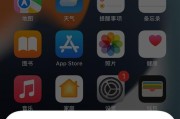
AirPodsPro作为苹果公司推出的第二代耳机,其强大的性能和丰富的功能给用户带来了全新的听音体验。但是,对于新手来说,可能会感到一些困惑。本文将以...
2025-06-29 162 ????????

在开发和运行Python程序时,经常会遇到程序崩溃或异常退出的情况,这对于重要的生产环境或长时间运行的任务来说是不可接受的。为了监控和处理这些异常情况...
2025-06-28 132 ????????

随着移动设备的不断发展,手机已经成为我们生活中不可或缺的一部分。然而,对于一些特定的应用和软件来说,安卓系统可能无法满足我们的需求。本文将向大家介绍如...
2025-06-28 118 ????????

在长时间使用电脑后,我们常常会面临系统运行缓慢、出现各种错误的问题。此时,系统重装成为解决问题的有效方法之一。然而,传统的系统重装流程繁琐且耗时。本文...
2025-06-28 132 ????????

在当今数字化社会中,计算机已成为人们工作和生活中不可或缺的工具。而操作系统作为计算机的核心软件,选择适合自己的操作系统对于提高工作效率和使用舒适度非常...
2025-06-28 117 ????????

联想小新Air12是一款性能出色的轻薄本,为了让用户能够更好地使用该设备,我们需要为其安装操作系统。本教程将详细介绍如何使用U盘为联想小新Air12安...
2025-06-28 110 ????????
最新评论